Impostazioni di configurazione di backup e ripristino tramite Cisco Business Dashboard
Obiettivo
Cisco Business Dashboard fornisce strumenti che consentono di monitorare, gestire e configurare facilmente i dispositivi di rete Cisco, quali switch, router e punti di accesso wireless (WAP), utilizzando il browser Web. Riceve inoltre notifiche relative ai dispositivi e al supporto Cisco, come la disponibilità di nuovo firmware, lo stato dei dispositivi, gli aggiornamenti delle impostazioni di rete e qualsiasi dispositivo connesso non più in garanzia o coperto da un contratto di supporto.
Cisco Business Dashboard Network Management è un'applicazione distribuita costituita da due componenti o interfacce separate: una o più sonde denominate Cisco Business Dashboard Probe e un singolo responsabile denominato Cisco Business Dashboard.
L'obiettivo di questo documento è di illustrare come:
- Configurazione del software di backup e ripristino su entrambi i componenti: Cisco Business Dashboard e Cisco Business Dashboard Network Probe
- Backup e ripristino della configurazione di tutti i dispositivi di rete
- Backup e ripristino della configurazione di qualsiasi dispositivo di rete
Dispositivi interessati | Versione software
- Cisco Business Dashboard | 2,2
Configurazione di backup e ripristino
Configurazione software di backup e ripristino per il dashboard e il probe
Configurazione di backup e ripristino di tutti i dispositivi di rete
Configurazione di backup e ripristino di qualsiasi dispositivo di rete
Configurazione del software di backup e ripristino per Manager e la sonda
Configurazione del software di backup per il dashboard e il probe
La configurazione del software e di altri dati utilizzati da Cisco Business Dashboard e Cisco Business Dashboard Probe può essere sottoposta a backup a scopo di disaster recovery o per consentire la migrazione semplice di Manager o di uno dei Probe a un nuovo host. I backup vengono crittografati con una password per proteggere i dati riservati.
Passaggio 1. Accedere alla GUI di amministrazione e scegliere Sistema > Backup.
Nota: Le opzioni nel riquadro di navigazione possono variare a seconda del componente in uso. Nell'immagine seguente viene utilizzata l'interfaccia utente grafica (GUI) di amministrazione di Cisco Business Dashboard.
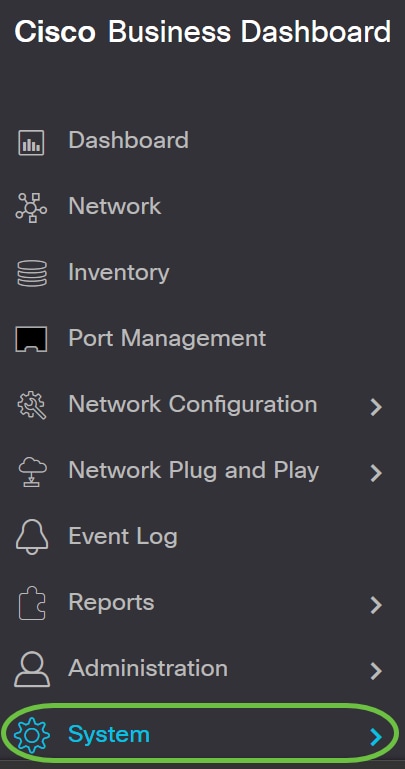
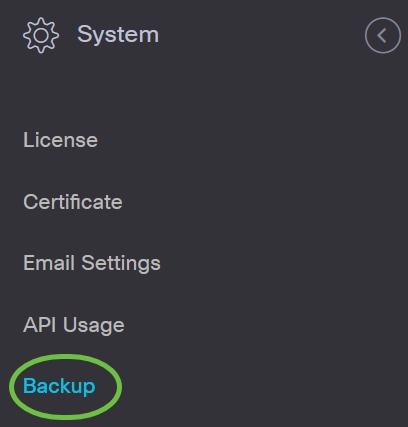
Passaggio 2. Nell'area Backup, immettere una password per proteggere i dati del sistema di backup nel campo Nuova password, quindi confermarla immettendo nuovamente nel campo Digita nuovamente nuova password.
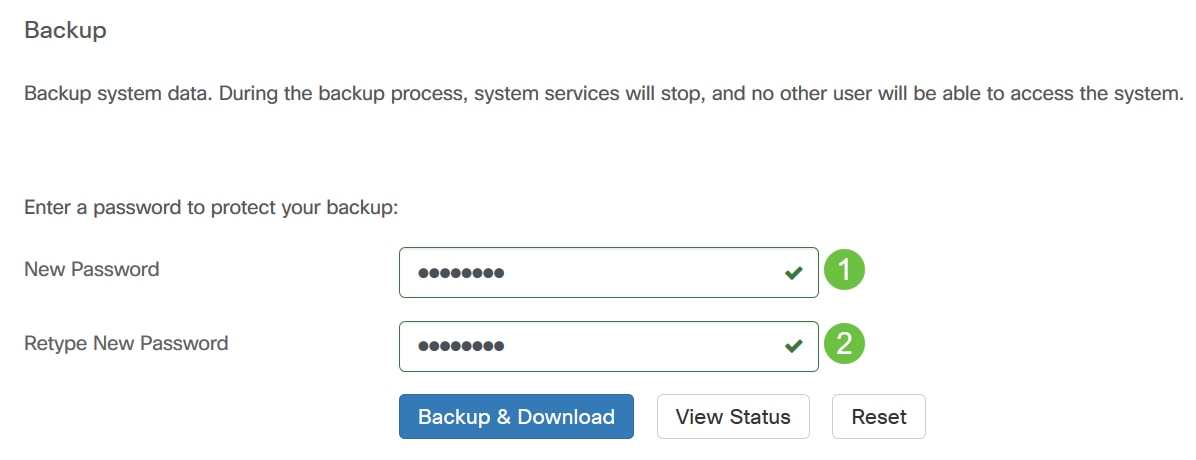
Passaggio 3. Fare clic sul pulsante Backup e download per scaricare il file di configurazione del backup nel computer.
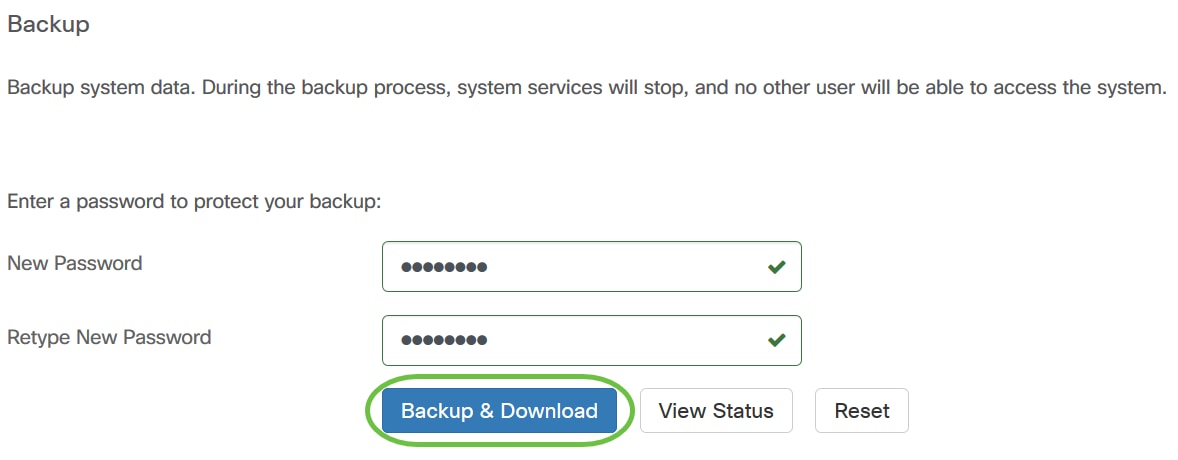
Passaggio 4. (Facoltativo) Verrà visualizzata una notifica che indica lo stato del backup. Fare clic sul pulsante Show Detail per visualizzare ulteriori dettagli sullo stato del backup.
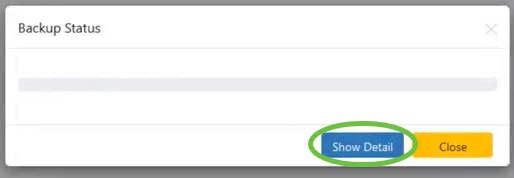
Passaggio 5. Fare clic sul pulsante Chiudi per chiudere la finestra.
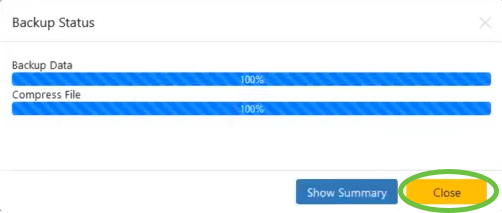
Il file di backup verrà salvato nella cartella Download del computer come file binario (con estensione bin).
È stato eseguito correttamente il backup della configurazione software per Cisco Business Dashboard e Cisco Business Dashboard Probe.
Ripristina configurazione software per il dashboard e il probe
Passaggio 1. Accedere alla GUI di amministrazione e scegliere Sistema > Ripristina.
Nota: Le opzioni nel riquadro di spostamento possono variare a seconda del componente in cui si desidera ripristinare le configurazioni. Nell'immagine seguente viene utilizzata l'interfaccia utente grafica (GUI) di amministrazione di Cisco Business Dashboard.
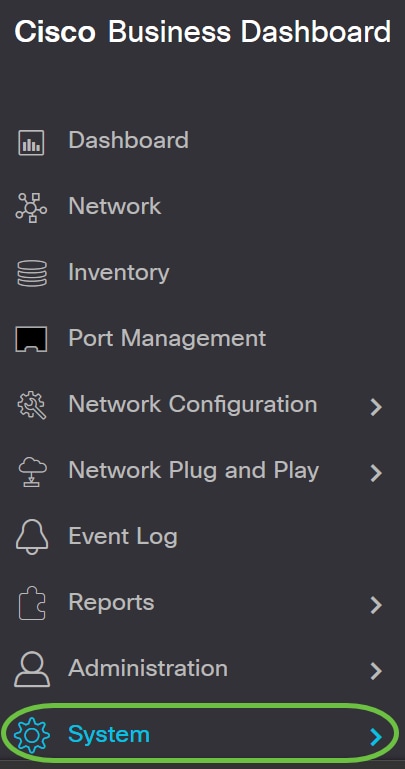
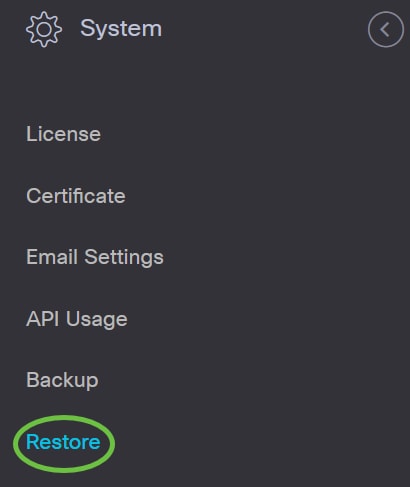
Passaggio 2. Sotto l'area di ripristino, immettere la password creata per il backup nel campo Password, quindi fare clic sul pulsante Carica e ripristina.
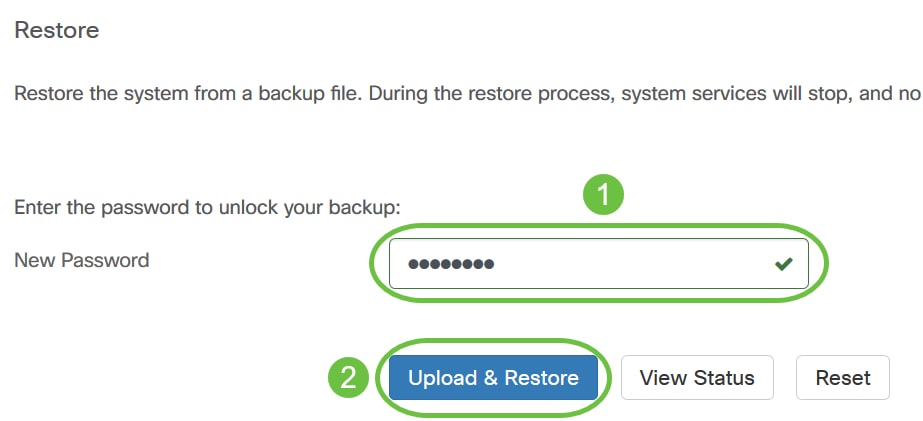
Passaggio 3. Fare clic all'interno della finestra popup o trascinare il file di backup.
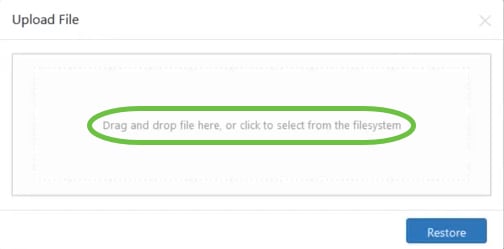
Passaggio 4. Cercare il file di backup scaricato in precedenza, quindi fare clic su Apri.
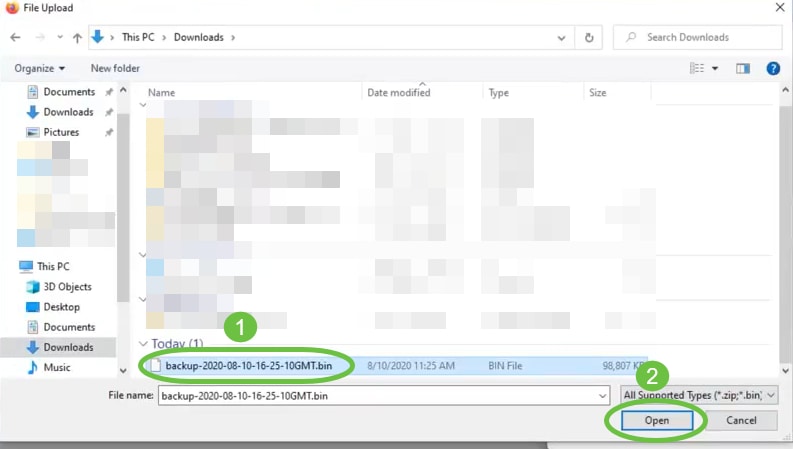
Passaggio 5. Nell'area Nome file verrà visualizzato il nome del file di backup. Fare clic su Ripristina per continuare.
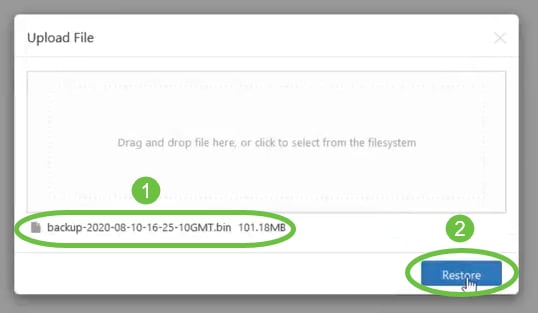
La configurazione software per Cisco Business Dashboard Network Manager e Cisco Business Dashboard Probe è stata ripristinata.
Configurazione di backup e ripristino di tutti i dispositivi di rete
Cisco Business Dashboard Probe consente di eseguire facilmente il backup delle configurazioni su tutti i dispositivi di rete contemporaneamente. Questa funzione è molto utile in quanto non è necessario eseguire tutte le operazioni necessarie per ciascun dispositivo della rete.
Passaggio 1. Accedere alla GUI di amministrazione e scegliere Rete dal riquadro di navigazione.
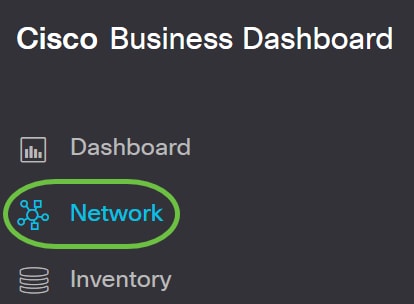
Passaggio 2. Fare clic sull'opzione Map (Mappa) nella parte superiore sinistra dell'interfaccia utente.
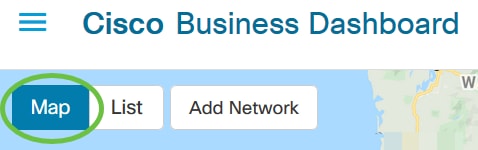
Passaggio 3. Se si dispone di più reti, scegliere la rete che si desidera configurare e fare clic sul pulsante Gestisci.

Passaggio 4. Fare clic sull'elenco a discesa Azioni di rete e scegliere Backup configurazione di rete.
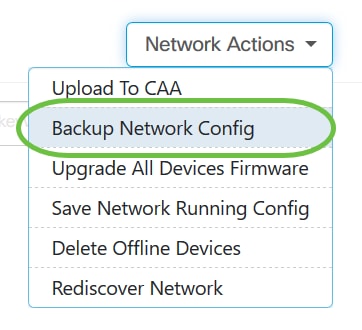
Passaggio 5. (Facoltativo) Aggiungere una nota o una breve descrizione del file di backup nella finestra popup visualizzata, quindi fare clic su OK.
Nota: Nell'esempio, viene immesso Backup for ALL.
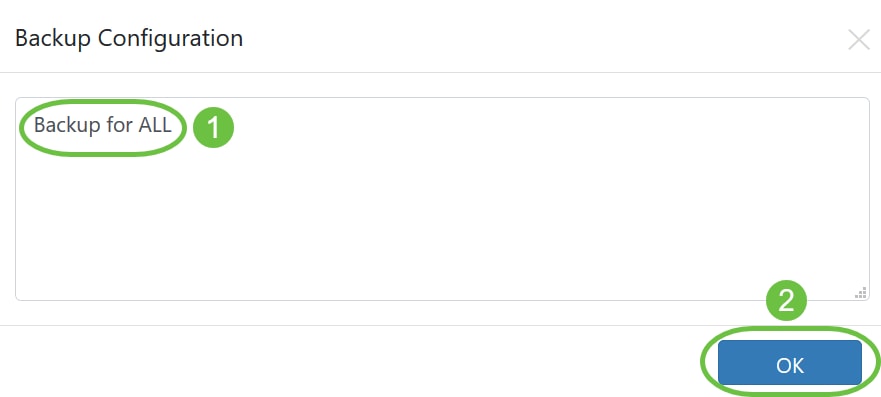
La sonda Cisco Business Dashboard copia quindi la configurazione di ciascun dispositivo e la memorizza localmente all'interno della sonda.
Passaggio 6. (Facoltativo) Fare clic sull'icona Centro processi nella parte superiore destra della barra degli strumenti Intestazione per visualizzare lo stato del download.

Configurazione di backup e ripristino di qualsiasi dispositivo di rete
Configurazione di backup
Cisco Business Dashboard Network consente di eseguire facilmente il backup delle configurazioni di qualsiasi dispositivo della rete. Attenersi alla procedura seguente:
Passaggio 1. Fare clic su un dispositivo a scelta nella mappa topologica.
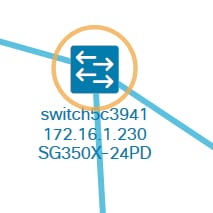
Nota: Nell'esempio, è stato scelto lo switch SG350X.
Passaggio 2. Nel pannello Informazioni di base, fare clic sulla scheda Azioni.
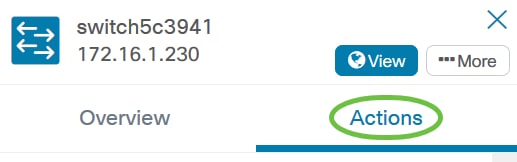
Passaggio 3. Fare clic sul pulsante Configurazione backup.
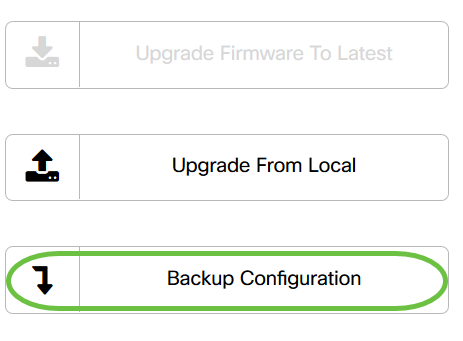
Passaggio 4. (Facoltativo) Inserire una nota o una breve descrizione del file di backup nella finestra popup visualizzata, quindi fare clic su OK.
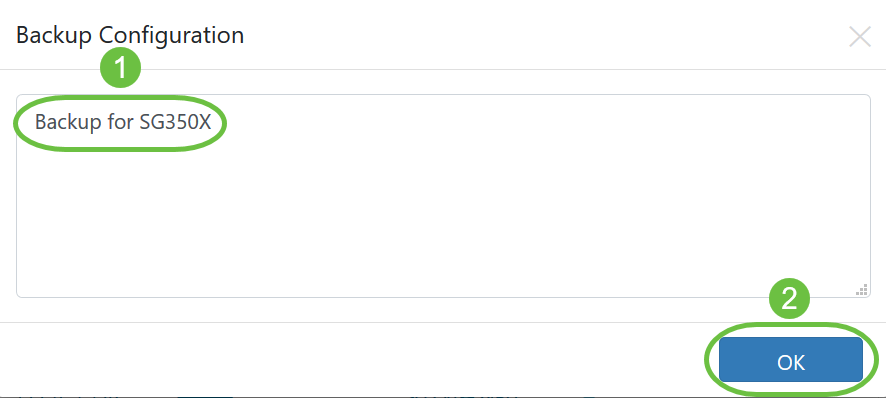
Nota: Nell'esempio, viene immesso il comando Backup per SG350X.
La sonda Cisco Business Dashboard copia quindi la configurazione del dispositivo e la memorizza localmente all'interno della sonda.
Passaggio 5. (Facoltativo) Fare clic sull'icona Centro processi nella parte superiore destra della barra degli strumenti Intestazione per visualizzare lo stato del download.

Backup delle impostazioni di configurazione di un dispositivo in rete completato.
Ripristina configurazione
Passaggio 1. Fare clic su un dispositivo a scelta nella mappa topologica.
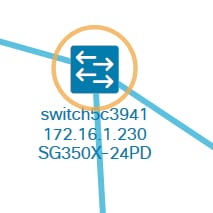
Nota: Nell'esempio, è stato scelto lo switch SG350X.
Passaggio 2. Nel pannello Informazioni di base, fare clic sulla scheda Azioni.
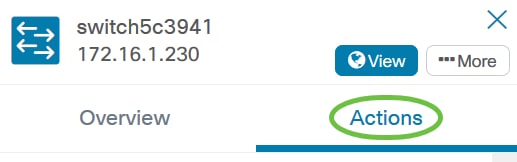
Passaggio 3. Fare clic su Ripristina configurazione.
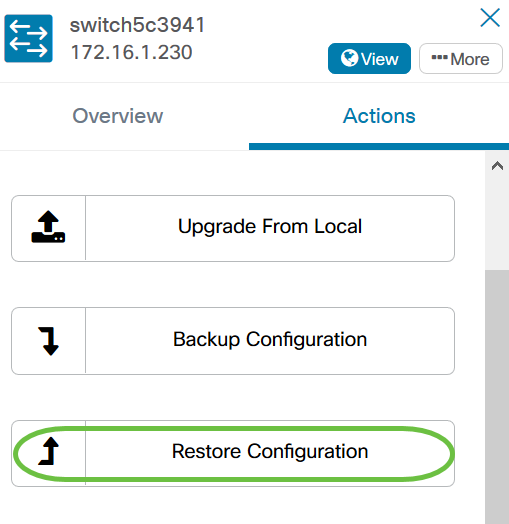
Passaggio 4. Fare clic su un file per scegliere tra l'elenco di file di backup per il dispositivo scelto nella finestra popup, quindi fare clic su Ripristina configurazione. Nell'esempio, viene scelto il backup più recente per SG350X.
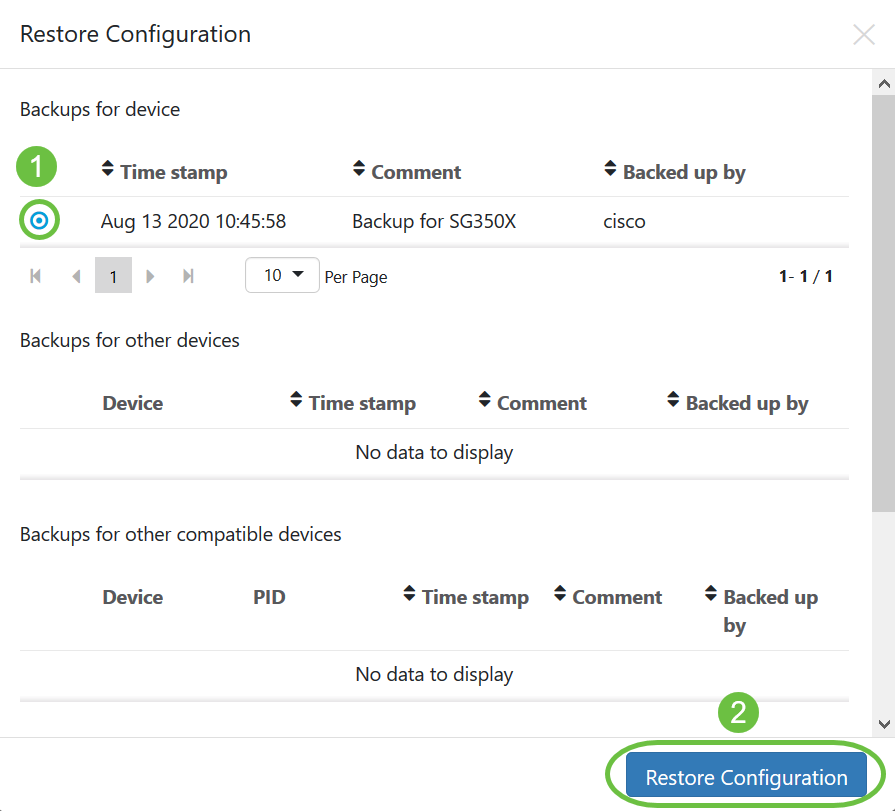
Nota: In alternativa, è possibile utilizzare il metodo di trascinamento della selezione se si dispone di un file di configurazione di backup per il dispositivo salvato da un altro metodo.
Passaggio 5. Fare clic su OK per continuare.
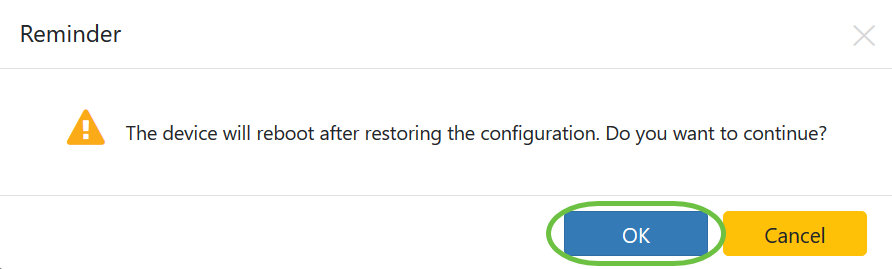
Ripristinare le impostazioni di configurazione di un dispositivo nella rete.
 Feedback
Feedback